Diese Technik kommt aus der traditionellen Dunkelkammer und bekam dann in Photoshop in verschiedenen Vorgehensweisen ihre digitale Fortsetzung. In Lightroom sind die Möglichkeiten vielfältiger und – hier können Sie an Ihrer Raw-Datei arbeiten und somit mit den besten Voraussetzungen loslegen.
Das Ausgangsfoto
Das folgende Foto hat als Datei so garnichts von der Stimmung, die ich in Biddenden, England vorgefunden hatte. Wenn Sie ein ähnlich unansprechendes Foto in Ihrem Archiv haben, können Sie mit ein paar Einstellungen aber eine bessere Wiedergabe erreichen.

Die Grundentwicklung
Da es hier nicht um den gesamten Entwicklungsprozess geht, möchte ich Ihnen das Foto nach ca. 1 Minute Entwicklung zeigen:

Weitestgehend ist hier die vorgefundene Situation in Biddenden wiedergegeben, jetzt geht es nur noch um die letzten Feinkorrekturen. Es sollten Himmel und Vordergrund etwas abgedunkelt werden. Dann ging es noch um dem Busch am linken Bildrand, der zu hell daherkam und noch etwas nachbelichtet werden sollte. Wenn Sie selektiv abwedeln oder nachbelichten wollen, gehen Sie folgedermaßen vor:
Die Feinkorrekturen
Wählen Sie unter den Maskierungswerkzeugen in Lightroom den Pinsel aus, passen die Größe Ihren Bedürfnissen an und stellen Sie Fluss auf einen Wert zwischen 20 und 40.
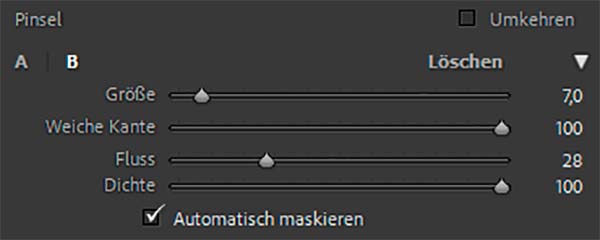
Die Möglichkeiten, die Sie Ihrem Pinsel zuweisen können, sind wirklich zahlreich. Das Beste an dieser Vielfalt sind aber die Kombinationsmöglichkeiten der Korrekturen. Sie können so z.B. beim Nachbelichten die Sättigung etwas herabsetzen, um in diesem Bereich keine Verstärkung der Farbintensität zu erreichen. Zusätzliche Struktur, etc. sind neben all den anderen Reglern ebenfalls möglich.
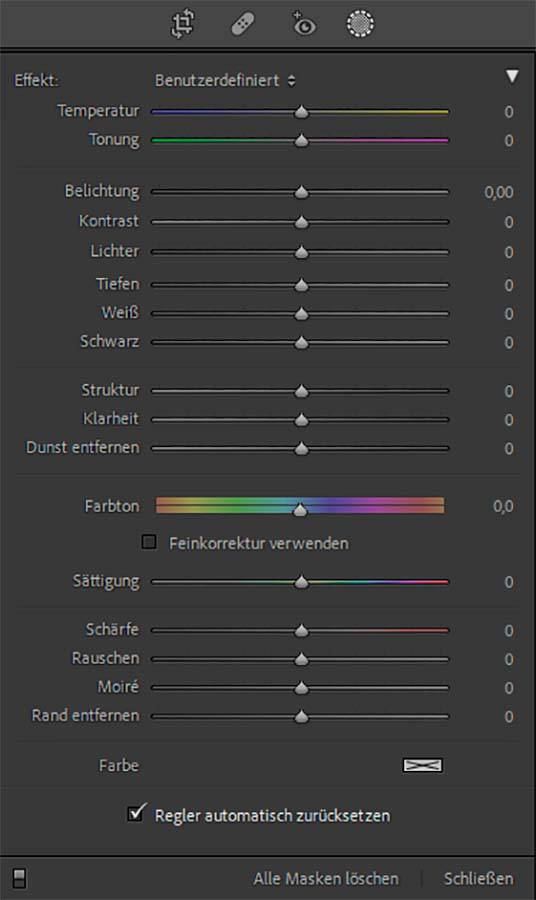
Für diese Nachbelichtung wurde der Belichtungsregler auf -2,5 gestellt. Wenn Sie nun über die zu korrigierende Stelle malen, können Sie den Aufbau der Korrektur mitverfolgen und bei einem unterschiedlich hellen Objekt, wie bei diesem Busch, durch additives Auftragen mit dem Pinsel die Helligkeit angleichen. Da der Pinsel in diesem Fall nur einen Fluss von 28 hat, werden pro angesetztem Pinselstrich auch nur 28 % der vorher eingestellten 2,5 Blenden Unterbelichtung umgesetetzt. Die Nachbelichtung ist im folgenden Foto durch die Maskierung zu erkennen. Die dunklen Bereiche im Busch sollten ihre Zeichnung nicht verlieren und blieben unangetastet.

Mit den zusätzlichen Verläufen im Himmel und im Vordergrund sieht das Foto dann so aus:









